photoshop怎么给图片的局部添加马赛克效果?
1、首先,我们打开photoshop,点击页面左侧的【打开】,导入需要处理的图片。

2、下面,我们按快捷键ctrl+j将图片复制一层备用。

3、下面,我们用套索工具,将需要添加马赛克的区域选区出来。

4、最后,我们点击菜单栏的【滤镜】——【像素化】——【马赛克】,添加马赛克效果即可。
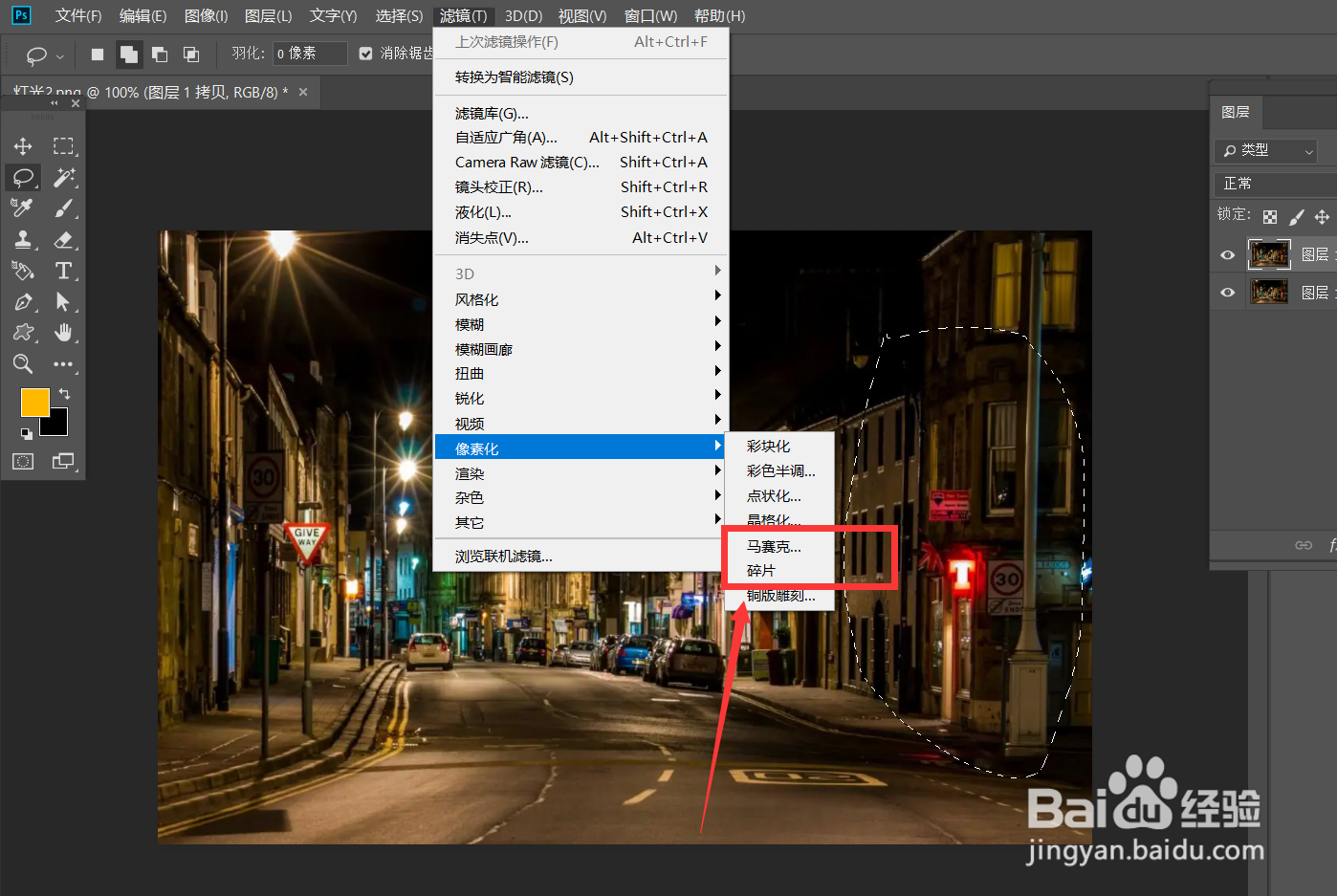

声明:本网站引用、摘录或转载内容仅供网站访问者交流或参考,不代表本站立场,如存在版权或非法内容,请联系站长删除,联系邮箱:site.kefu@qq.com。
阅读量:161
阅读量:167
阅读量:84
阅读量:132
阅读量:52